วิธีการกู้คืนข้อมูลที่สูญหายใน iPhone
แต่ละคนมีแนวโน้มที่จะเชื่อว่าเหตุสุดวิสัยเป็นสิ่งที่สามารถเกิดขึ้นได้กับทุกคน แต่ไม่ใช่กับเขา จึงไม่คำนึงถึงความปลอดภัยของข้อมูล สำรองข้อมูล? พัฟ แล้วทุกอย่างก็พังลง และความตื่นตระหนกก็เริ่มต้นขึ้น เพราะไม่มีความพร้อมสำหรับสถานการณ์ที่ไม่คาดฝัน จะเกิดอะไรขึ้นกับ iPhone เพื่อไม่ให้ดึงข้อมูลที่จำเป็นออกมาโดยไม่มีเงินเพิ่มเติม? มีตัวเลือกมากมาย:
- การลบโดยไม่ได้ตั้งใจ รู้จักกันดีในชื่อ "อ๊ะ ฉันคลิกผิดอัน"
- การอัปเดต iOS อื่นที่ผิดพลาดอย่างกะทันหัน
- โจ๊กเกอร์ชั่วร้ายหรือคุณเริ่มกระบวนการรีเซ็ตเป็นค่าจากโรงงาน
- แหกคุก.
- ความเสียหายทางกายภาพต่อสมาร์ทโฟน
- สมาร์ทโฟนค้างที่ขั้นตอนการโหลด
- มัลแวร์
- การบล็อกหลังจากป้อนรหัสผ่านไม่ถูกต้องหลายครั้ง
- เปลี่ยนแบตเตอรี่ไม่สำเร็จ
- iTunes ไม่เห็นสมาร์ทโฟน ซึ่งเป็นสาเหตุที่ไม่สามารถกู้คืนจากข้อมูลสำรองได้
ข้างต้นคือสถานการณ์ 10 อันดับแรกที่ผู้ใช้ iPhone ไม่สามารถเข้าถึงข้อมูลที่ต้องการได้
ในการกู้คืนข้อมูล คุณจะต้องมียูทิลิตี้และคอมพิวเตอร์ที่ใช้ Windows (XP, Vista, 7, 8, 8.1, 10)
Tenorshare iPhone Data Recovery สามารถดึงข้อมูลจากสมาร์ทโฟน "apple" รุ่นปัจจุบันทุกรุ่นตั้งแต่ 6s และ 6s Plus ใหม่ไปจนถึง 4s และ 4 แบบโบราณ
ยูทิลิตี้นี้ใช้งานได้กับไฟล์ 20 ประเภทที่มีค่าที่สุดทางสถิติ:
- เนื้อหาข้อความ (ประวัติการโทร รายชื่อ ข้อความ สิ่งที่แนบมากับข้อความ บันทึกย่อ ข้อมูลจาก Safari ปฏิทิน เตือนความจำ)
- เนื้อหาสื่อ (การบันทึกเสียง ม้วนฟิล์ม การสตรีมรูปภาพ และรูปภาพ วิดีโอ วอยซ์เมลอื่นๆ)
- เนื้อหาจากแอพ (WhatsApp รวมถึงไฟล์แนบ, Tango, Viber Call และ Viber Message)
ตามธรรมเนียมแล้ว ทุกสถานการณ์ที่มีการสูญหายของข้อมูลสามารถแบ่งออกเป็นสองประเภท: เมื่อมีการสำรองข้อมูลที่ทันสมัยไม่มากก็น้อย และเมื่อไม่มีการสำรองข้อมูลเลย ความงามของ Tenorshare iPhone Data Recovery คือใช้งานได้ในทุกกรณี ยูทิลิตี้นี้มีโหมดการกู้คืนสามโหมด:
- โดยตรงจากสมาร์ทโฟนในกรณีที่ไม่มีข้อมูลสำรอง
- จากข้อมูลสำรอง iTunes
- จากข้อมูลสำรอง iCloud
ในกรณีแรก เมื่อไม่มีข้อมูลสำรอง ผู้ใช้เพียงแค่เปิดยูทิลิตีและเชื่อมต่อสมาร์ทโฟนกับคอมพิวเตอร์
![]()
Tenorshare iPhone Data Recovery จะสแกนเนื้อหาของอุปกรณ์และแสดงไฟล์ที่ตรวจพบบนหน้าจอ
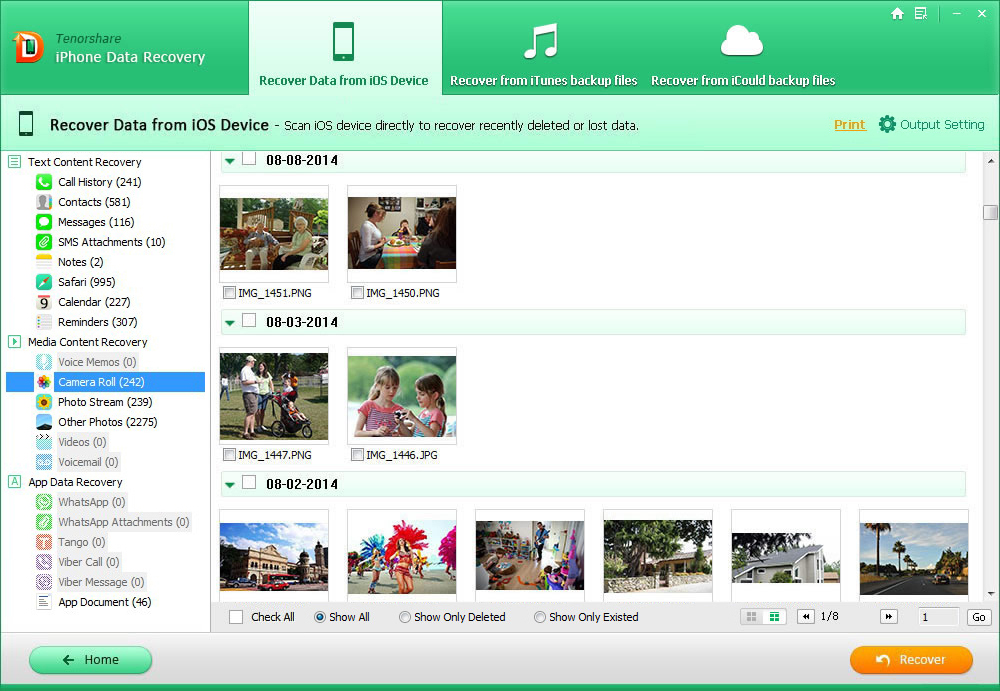
แม้ว่ายูทิลิตี้นี้จะไม่ใช่ Russified แต่ความรู้เบื้องต้นเกี่ยวกับภาษาอังกฤษก็เพียงพอที่จะใช้งานได้ อันที่จริง มันทำงานเหมือนกับตัวจัดการไฟล์ใดๆ ที่มีการแสดงตัวอย่าง
เมื่อกู้คืนจากข้อมูลสำรอง iTunes สมาร์ทโฟนไม่จำเป็นต้องเชื่อมต่อกับคอมพิวเตอร์เลย หากคุณสำรองข้อมูลอุปกรณ์บนพีซี แสดงว่าไฟล์บางไฟล์ในรูปแบบ SQLITEDB ถูกจัดเก็บไว้ในคอมพิวเตอร์ของคุณ
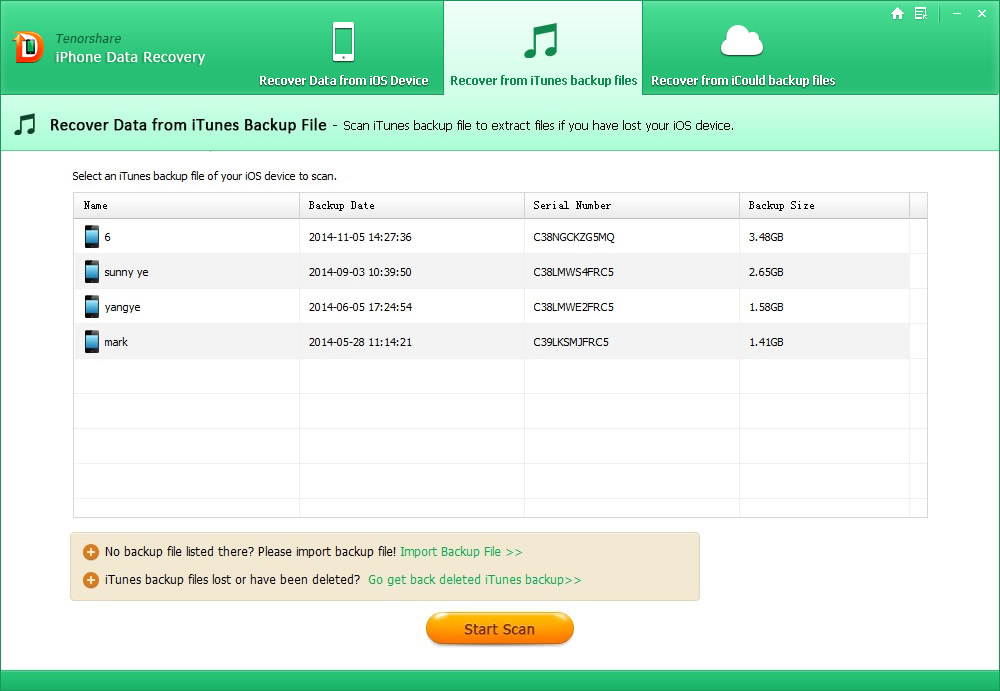
ปัญหาคือคุณไม่สามารถเปิดเนื้อหาได้หากไม่มีโปรแกรมของบุคคลที่สาม Tenorshare iPhone Data Recovery จะค้นหาไฟล์ อ่านเนื้อหา จากนั้นแสดงประเภทไฟล์ที่ผู้ใช้เลือก
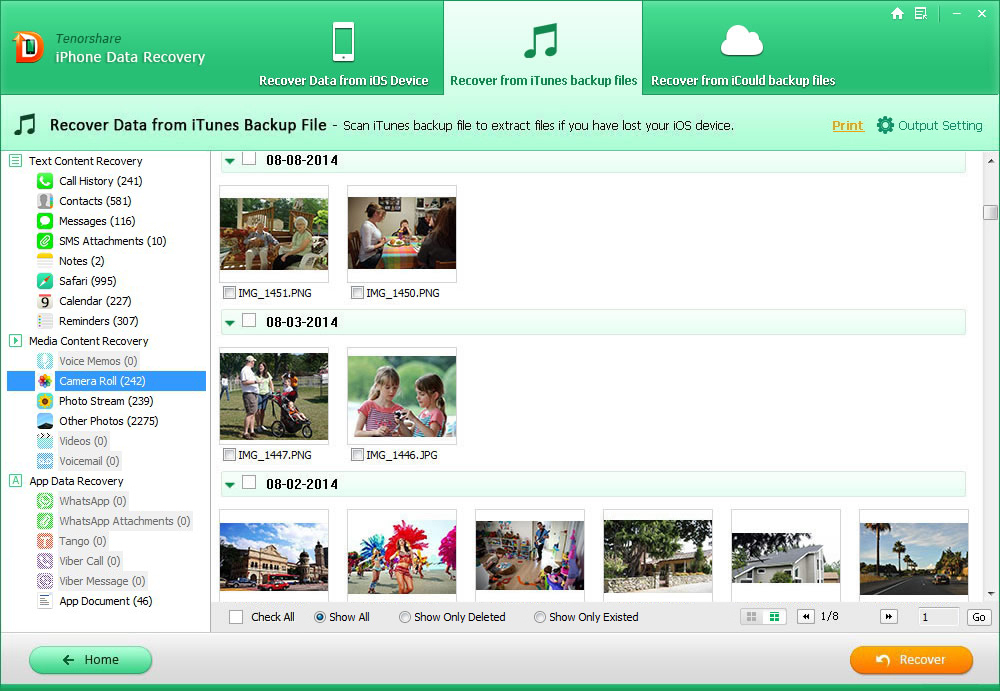
เมื่อกู้คืนจากข้อมูลสำรอง iCloud คุณจะต้องดาวน์โหลดและติดตั้งไคลเอนต์ iCloud Windows (ลิงก์ไปยังเว็บไซต์ทางการของ Apple) รวมทั้งเข้าสู่ระบบด้วยบัญชี iCloud ของคุณ
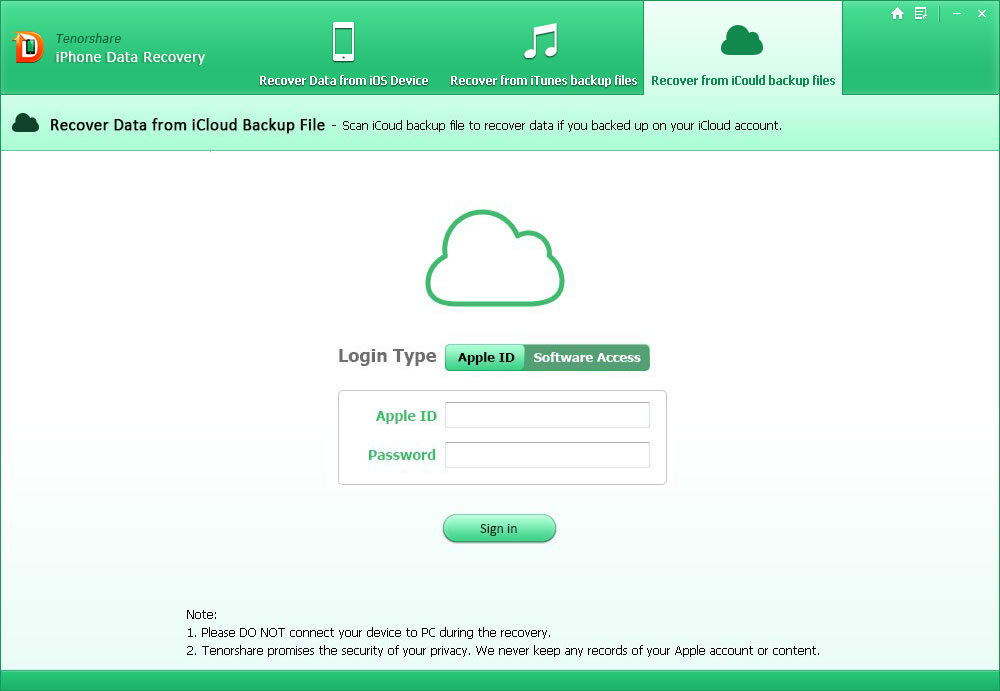
ตอนนี้เหลือเพียงการเลือกรูปแบบการสำรองข้อมูลและไฟล์ที่ต้องการใน Tenorshare iPhone Data Recovery

อย่างที่คุณเห็น ในทั้งสามกรณี กระบวนการกู้คืนทำได้ง่ายมากและสม่ำเสมอ
